ストレングスファインダーを受ける手順(2020年版)
ストレングスファインダーについて、テストを受けるまでの前段階で「サイトの表記が急に英語になった、、」「ここは何を入力したらよいですか?」など、ご不安を感じるところもあるようです。
ざっくり流れをまとめてみましたので参考になれば幸いです。
ストレングスファインダーは177問からなるWEBテストで、質問に対して5段階のうち1つを選んでいく選択式のシンプルなものです。
「1問に対して20秒以内で答える」という制約があるため、電話や他の人から干渉を受けない静かな時間を40分程確保した上でお願いいたします。
(PC、スマホいずれの環境でも可能です。安定したネットワーク環境で是非。)
1.Gallup Accessサイトにアクセスします。
https://www.gallup.com/access/
こんなページです。
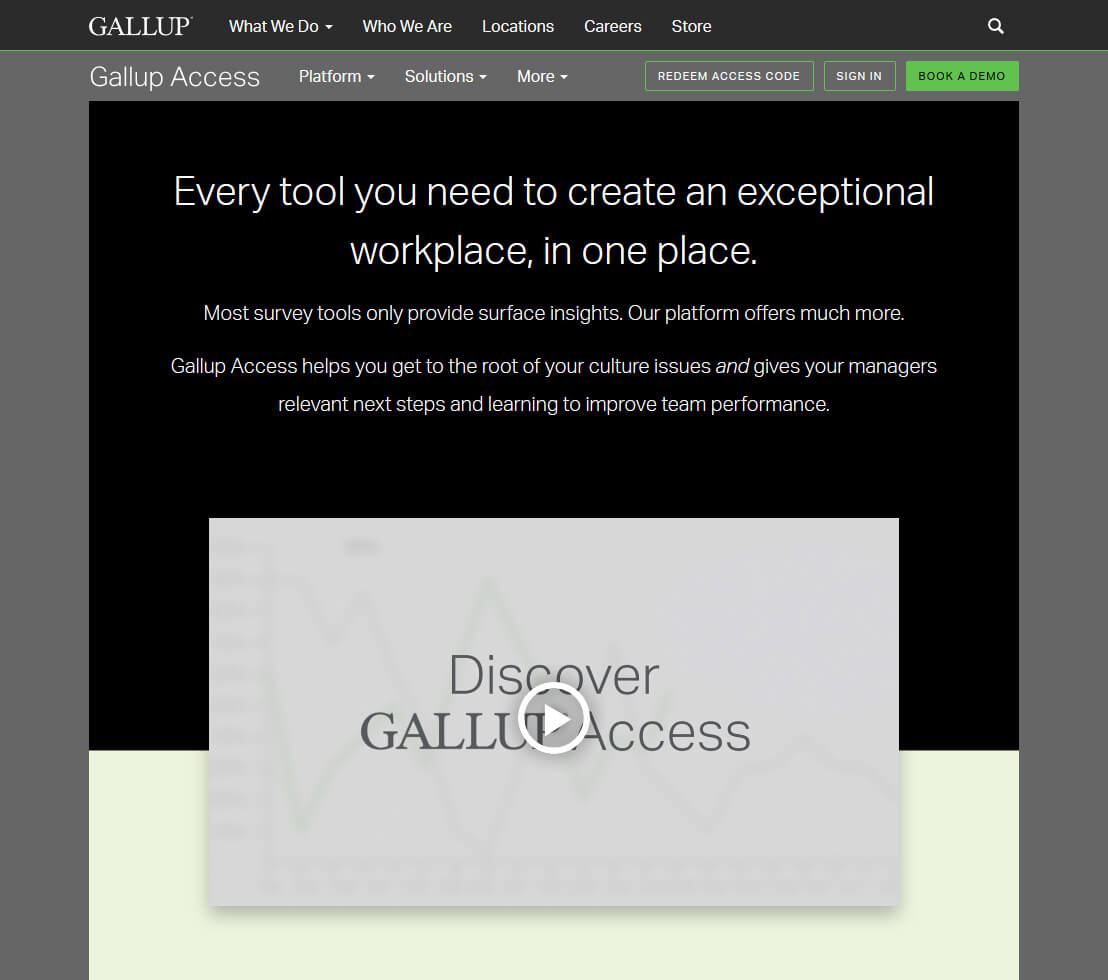
2.ページ上部にある[REDEEM ACCESS CODE / アクセスコードの引き換え]ボタンをクリックします。
画像の赤枠部分ですね。
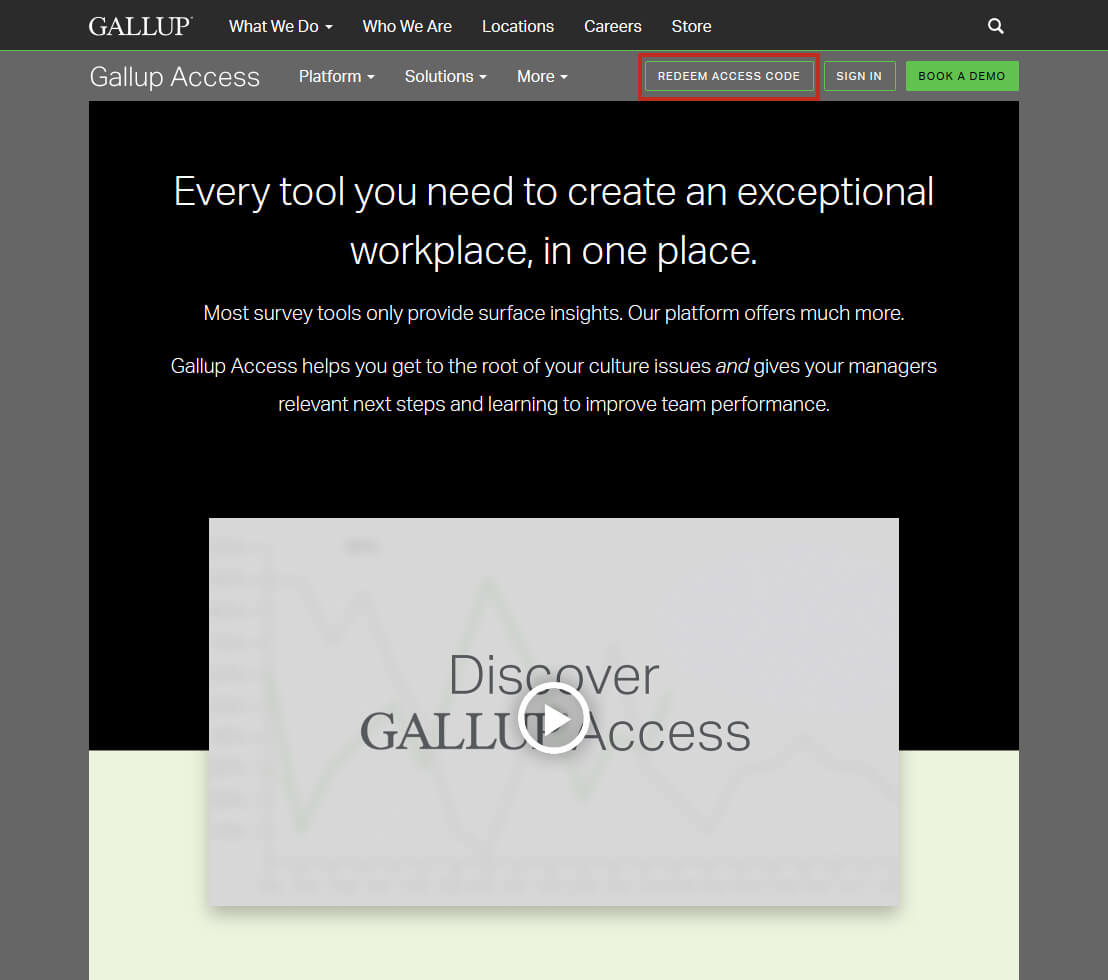
3.言語が英語になっている場合が多いので、言語のメニューから「日本語」を選択します。
こちらも赤枠部分をご参照ください。
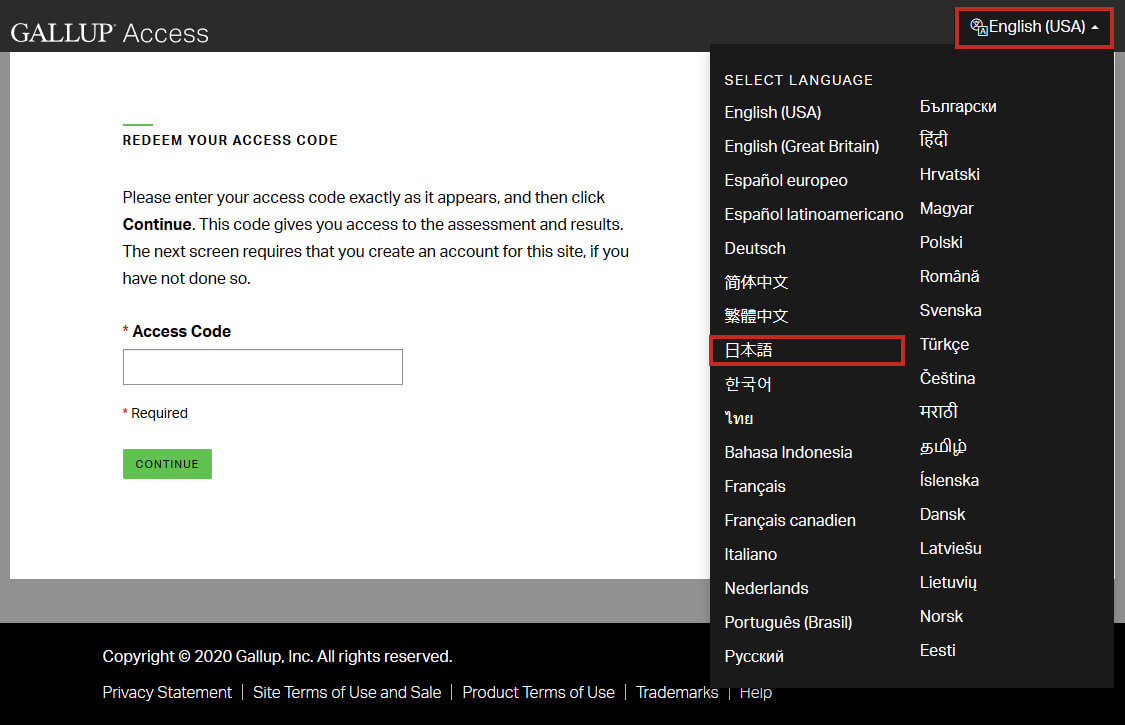
4.アクセスコードをコピーして貼り付け、「続ける」をクリックします。
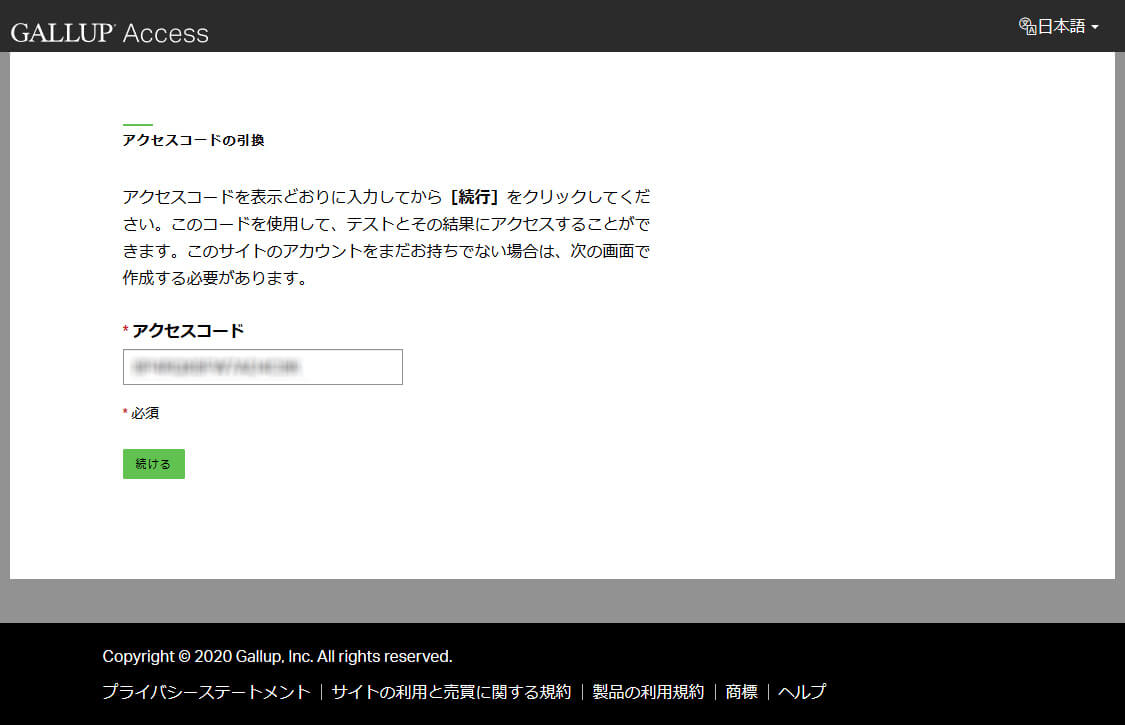
5.サインイン。はじめての方は「今すぐサインアップ」をクリックします。
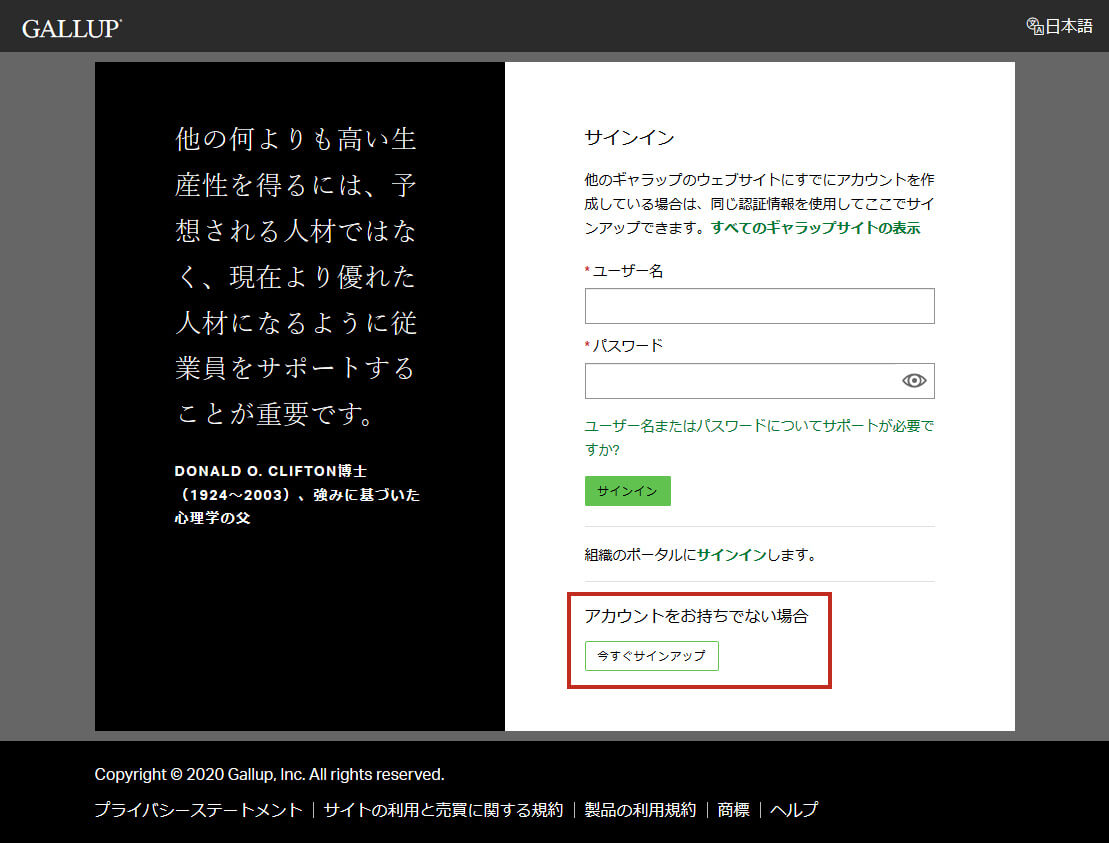
6.新規アカウントを作成します。情報を入力し「次へ」をクリックします。
一つ目のチェックボックス(赤枠)はチェックを入れないと先に進めません。
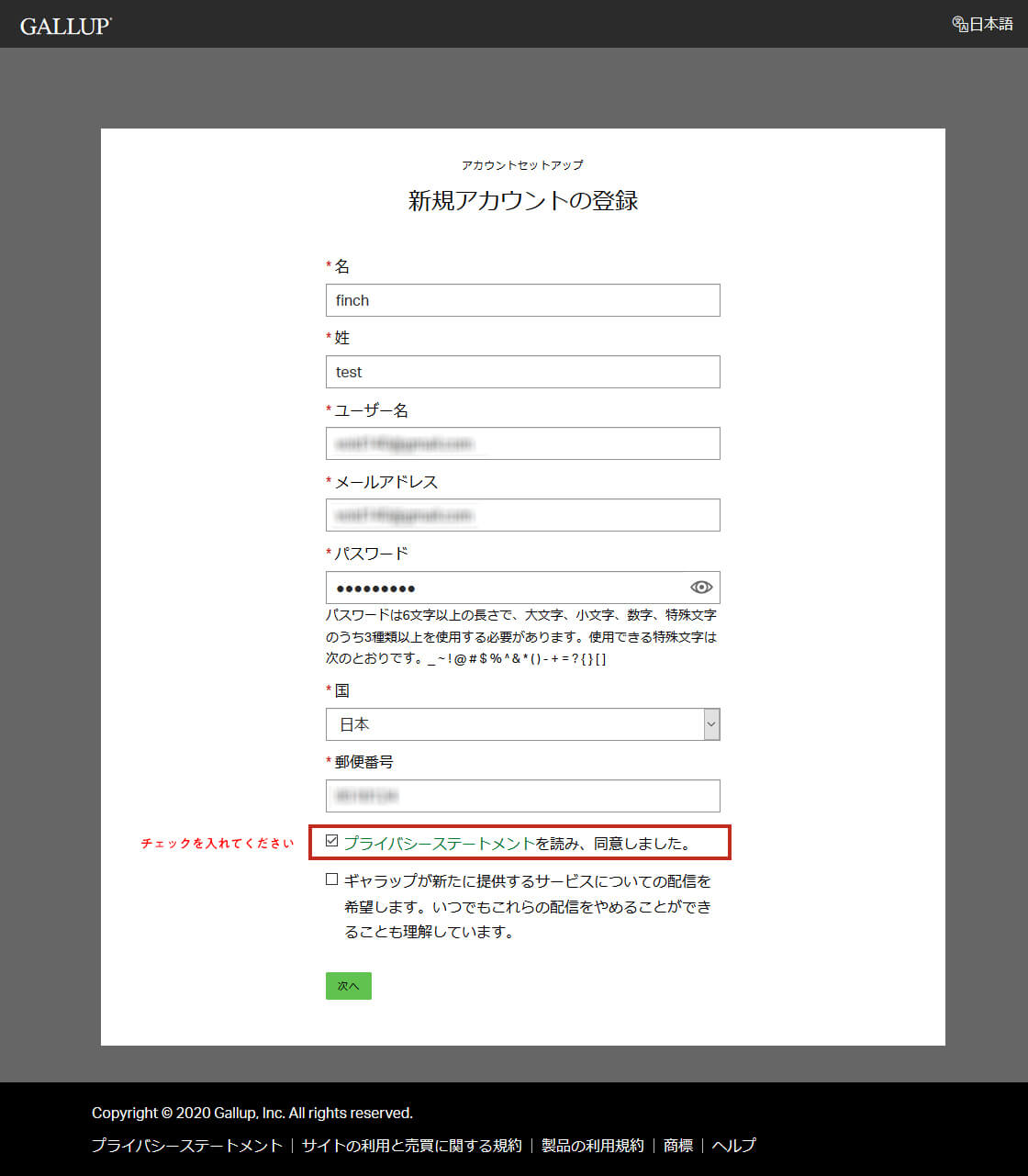
7.もう少しだけ記入することがあります。
「役割」「組織」の欄、個人の方は迷われるかもしれませんが結果には影響ありませんのでアンケートと思ってお気軽に。
セキュリティの質問、回答は忘れにくいものをご記入ください。
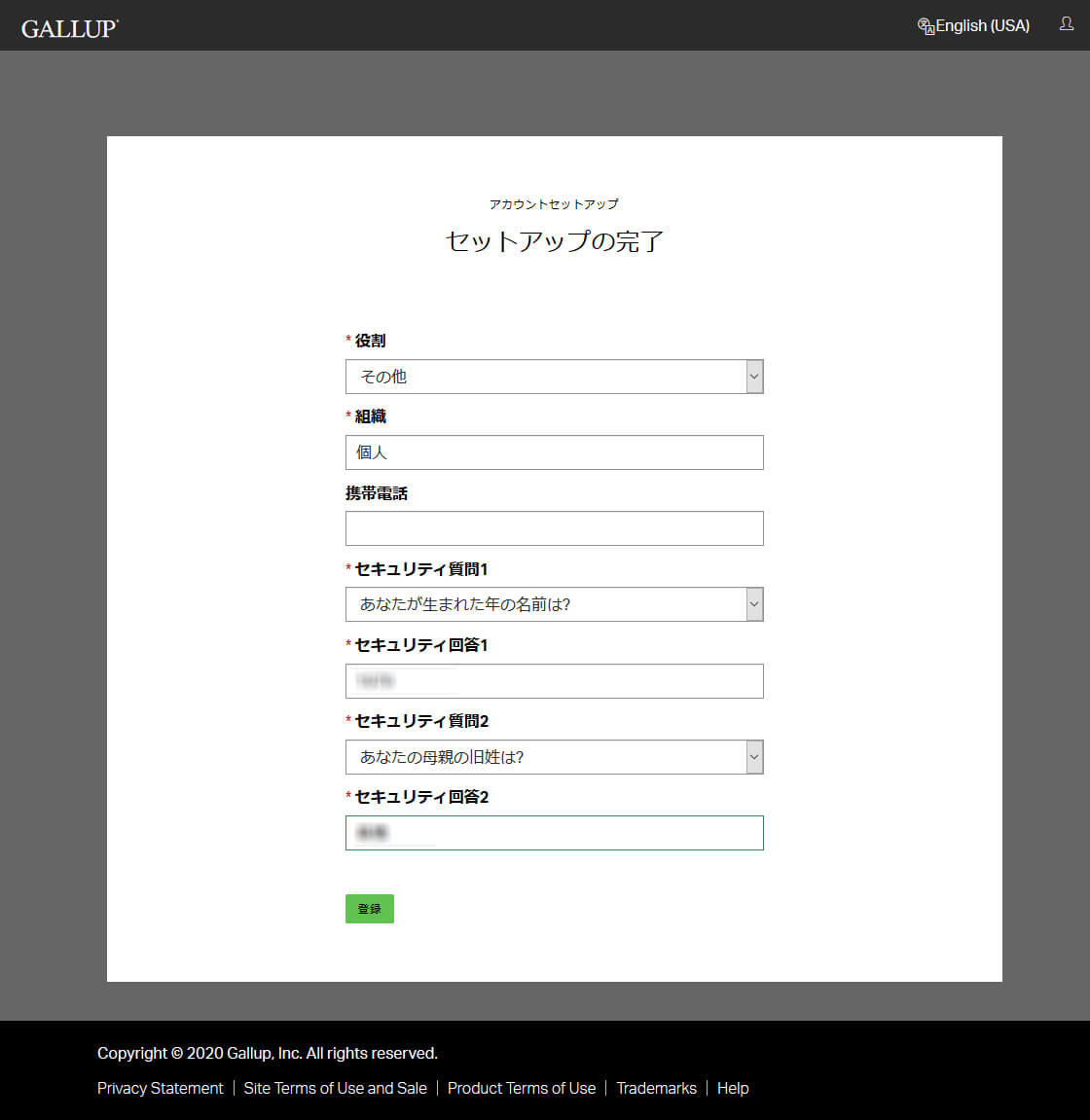
8.最後に「メールの確認」があります。
登録したメールアドレス宛に「6桁の確認コード」が届きますので、記入します。
メールは@mail.gallup.com から送られてきますので、時間が経っても届かない場合は迷惑メール設定をご確認の上再度お試しください。
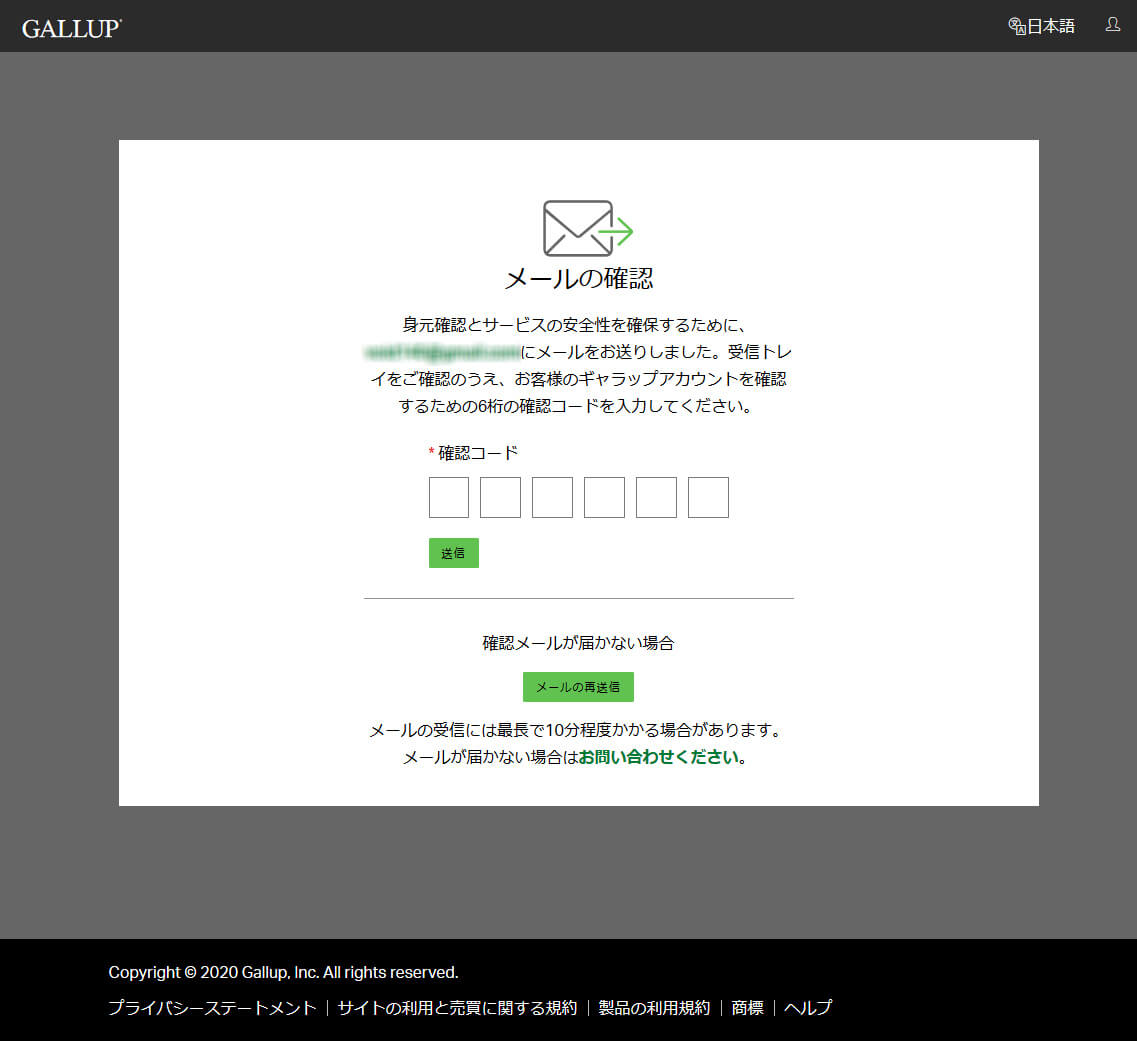
9.いよいよテスト開始!です。
はじめての方は赤枠の「CliftonStrengthsテストを受けます。」を選択して「続ける」をクリックします。
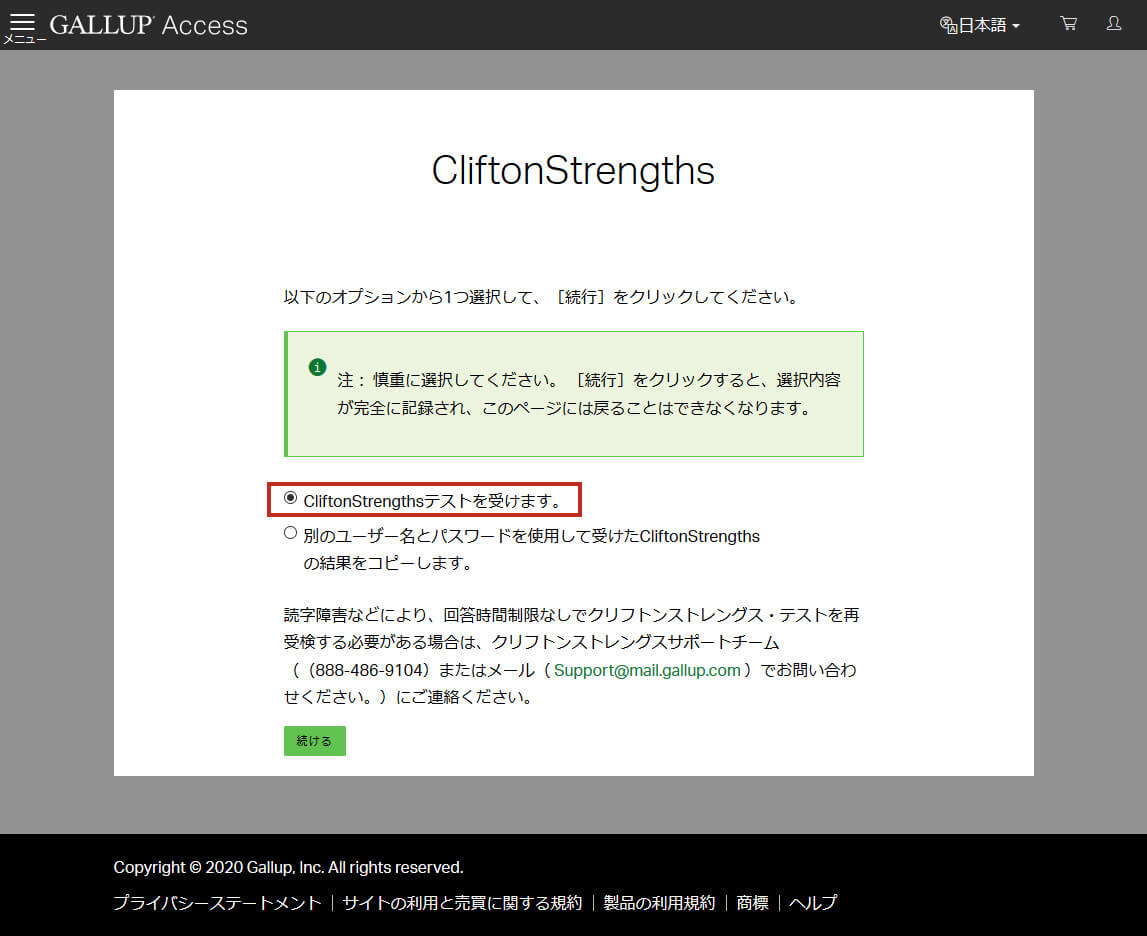
ここから先、どんな質問があるかは受けてみてのお楽しみ!
(翻訳された表現に少し戸惑うかもしれません、、がテストの結果はきっと「あなたを表したもの」が出てくると思いますよ!)
—
補足
8.→9.ですぐにテストが始まらず、GALLUP Accessサイトトップに戻る場合もあるようです。
その際はサインイン完了後の画面左上メニューをクリックし、「アクセスコードの引換」を選択してください。
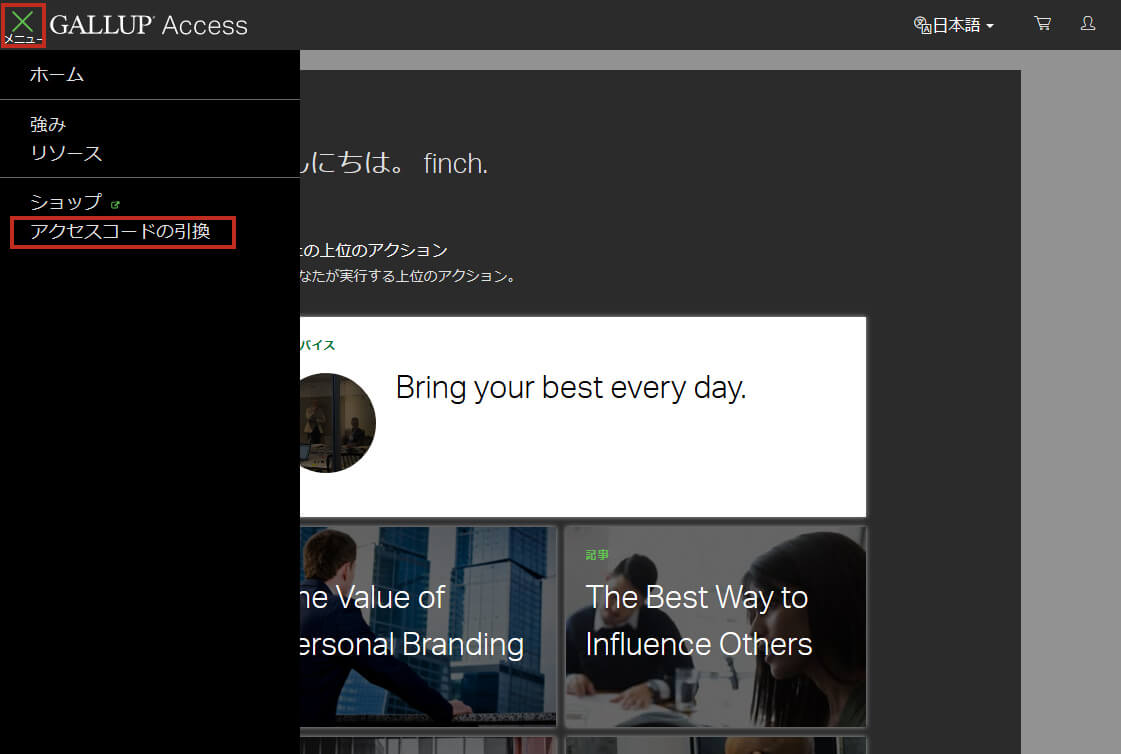
—
テストが完了した方は是非↓も
ストレングスファインダーを楽しく分かりやすく!
『ストレングスファインダー体験記』を連載しています。







